Mit dem Fortschritt der Technologie ist die Audiobearbeitung auf dem iPhone einfacher geworden. Egal, ob Sie Audiospuren schneiden, verbessern oder abmischen möchten, mit vielen Apps können Sie dies auf Ihrem iPhone tun. Schauen wir uns an, was Sie für die Audiobearbeitung auf dem iPhone benötigen.
Audiobearbeitung auf dem iPhone mit GarageBand
GarageBand ist eine leistungsstarke Audiobearbeitungs-App, die auf den meisten iPhones vorinstalliert ist. Es ist eine gute Wahl für Benutzer, die ein vielseitiges und benutzerfreundliches Tool für die Aufnahme und Bearbeitung von Musik, Podcasts und anderen Arten von Audioinhalten suchen. Um mit der Audiobearbeitung in GarageBand zu beginnen, müssen Sie zunächst eine Audiodatei importieren. So gehen Sie vor:
- Öffnen Sie GarageBand auf Ihrem iPhone und tippen Sie auf „Audio Recorder“ in der Liste der Optionen.
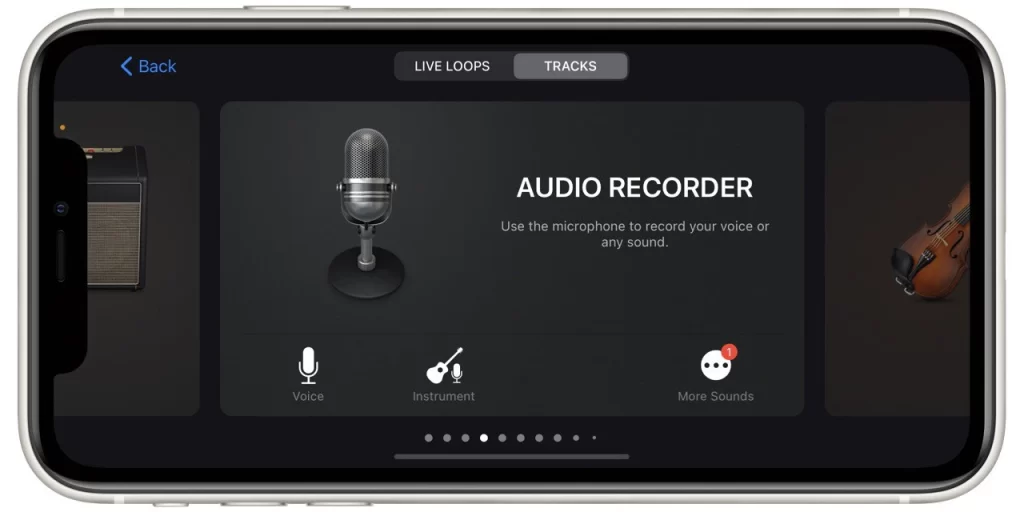
- Wechseln Sie zur Spurenansicht, indem Sie auf das Symbol in der oberen linken Ecke tippen. Dieses Symbol besteht aus drei horizontalen Linien, die in Stücke unterteilt sind.
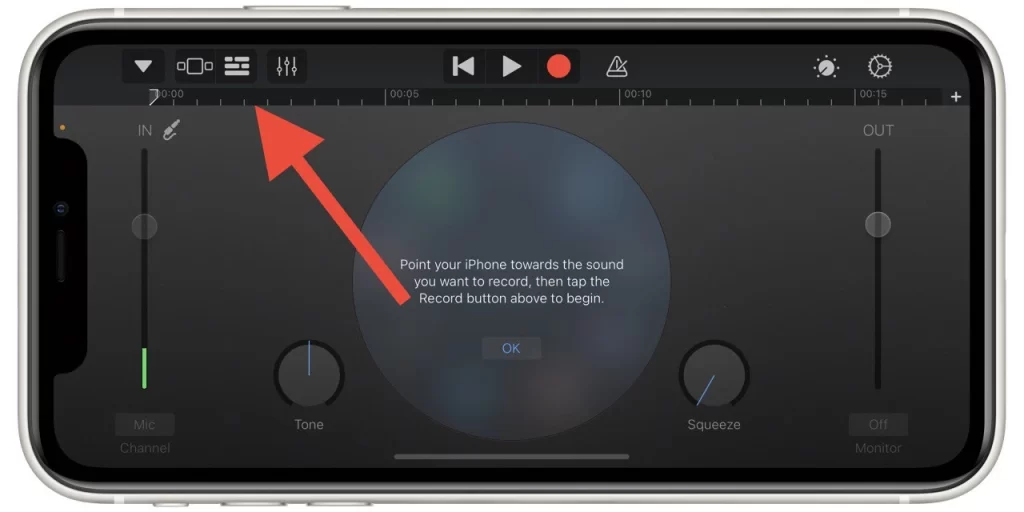
- Tippen Sie auf die Schaltfläche „Schleifenbrowser“ in der oberen rechten Ecke des Bildschirms, die durch eine String-Schleife dargestellt wird.
- Sie können dann nach der Audiospur suchen, die Sie bearbeiten möchten.
- Wenn er sich in der Musikbibliothek Ihres iPhone befindet, tippen Sie auf die Option „Apple Loops„, suchen Sie nach Album, Künstler, Genre oder Wiedergabeliste oder sehen Sie sich die Songliste an.
- Befindet sich der Titel hingegen an einem anderen Ort auf Ihrem iPhone oder wurde er aus dem Internet heruntergeladen, wählen Sie „Dateien“ und dann unten „Objekte aus der Dateien-App durchsuchen“ und dann „Durchsuchen“, um den Audiotitel zu finden.
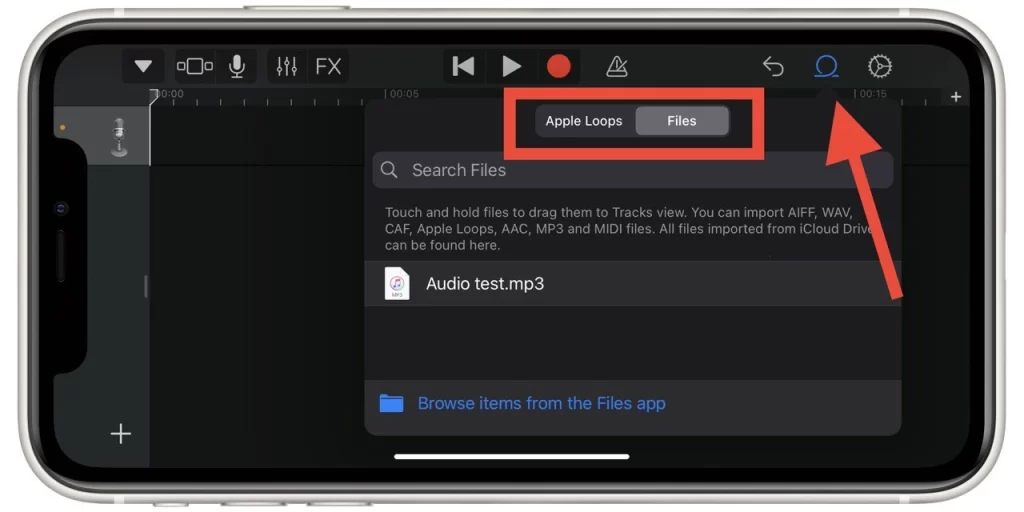
Sobald Sie die zu bearbeitende Audiospur ausgewählt haben, wird sie zu Ihrem Projekt hinzugefügt und in der Spuransicht angezeigt. Nachdem Ihre Audiodatei in GarageBand importiert wurde, können Sie sie nun bearbeiten. Hier finden Sie einige grundlegende Bearbeitungsaufgaben, die Sie durchführen können:
- Schneiden Sie Ihre Audiodatei: Ziehen Sie die Ränder der Audiowellenform im Bearbeitungsfenster, um den Abschnitt auszuwählen, den Sie behalten möchten. Sie können Ihre Audiodatei auch in mehrere Abschnitte aufteilen, indem Sie auf das Symbol „Schere“ tippen und dann den Teilungspunkt an die gewünschte Stelle ziehen.
- Stellen Sie die Lautstärke ein: Tippen Sie auf die Titelzeile, um den Titel auszuwählen, und tippen Sie dann auf die Schaltfläche „Mix“ in der oberen linken Ecke des Bildschirms. Verwenden Sie den Lautstärkeregler, um die Lautstärke des ausgewählten Titels anzupassen.
- Effekte anwenden: Tippen Sie auf die Schaltfläche „Smart Controls“ in der oberen linken Ecke des Bildschirms. Daraufhin wird eine Reihe von Effekten und Filtern angezeigt, die Sie auf Ihre Audiodatei anwenden können. Zu den beliebtesten Effekten gehören Hall, EQ und Verzerrung. Um einen Effekt anzuwenden, ziehen Sie ihn auf die Spur im Bearbeitungsfenster. Anschließend können Sie den Effekt mit den Schiebereglern und Steuerelementen im Bedienfeld Smart Controls anpassen.
- Loops hinzufügen: GarageBand verfügt über eine große Bibliothek von Loops, die Sie zur Verbesserung Ihrer Audiospuren verwenden können. Um eine Schleife hinzuzufügen, tippen Sie auf die Schaltfläche „Schleifen-Browser“ in der oberen rechten Ecke des Bildschirms. Daraufhin wird eine Liste von Loops angezeigt, die Sie in der Vorschau anzeigen und zu Ihrem Projekt hinzufügen können.
- MIDI-Daten bearbeiten: Wenn Sie ein MIDI-Instrument an Ihr iPhone angeschlossen haben, können Sie MIDI-Daten direkt in GarageBand aufnehmen. Sobald Sie Ihre MIDI-Daten aufgenommen haben, können Sie sie mit dem MIDI-Editor bearbeiten. Um den MIDI-Editor aufzurufen, tippen Sie auf die Schaltfläche „Bearbeiten“ in der oberen linken Ecke des Bildschirms und dann auf die Schaltfläche „MIDI“.
Zu den Nachteilen dieser App kann nicht die einfachste Schnittstelle, die für Anfänger schwer zu verstehen sein kann, sowie die Tatsache, dass diese Anwendung nur im Querformat arbeiten kann, festgestellt werden. Allerdings ist die Arbeit mit Audio in diesem Format ganz bequem.
Bearbeiten von Sprachaufnahmen mit Voice Memos
Die App „Voice Memos“ auf dem iPhone ist ein einfaches und benutzerfreundliches Tool für die Aufnahme und Bearbeitung von Audiodaten. Egal, ob Sie eine Vorlesung, ein Interview oder ein persönliches Memo aufnehmen, die App „Sprachmemos“ bietet eine Reihe von Funktionen zum Bearbeiten und Verbessern Ihrer Sprachaufnahmen. Hier erfährst du, wie du Sprachaufnahmen mit Voice Memos bearbeiten kannst:
- Wenn Sie sich in der App befinden, wählen Sie die Sprachaufnahme, die Sie bearbeiten möchten, indem Sie auf sie tippen. Dadurch gelangen Sie zum Aufnahmebildschirm.
- Tippen Sie auf die Schaltfläche mit den drei Punkten in der oberen rechten Ecke des Bildschirms, um die Aufnahme zu bearbeiten.
- Tippen Sie dann in der Dropdown-Liste auf „Aufzeichnungen bearbeiten„. Daraufhin werden die Bearbeitungsoptionen angezeigt.
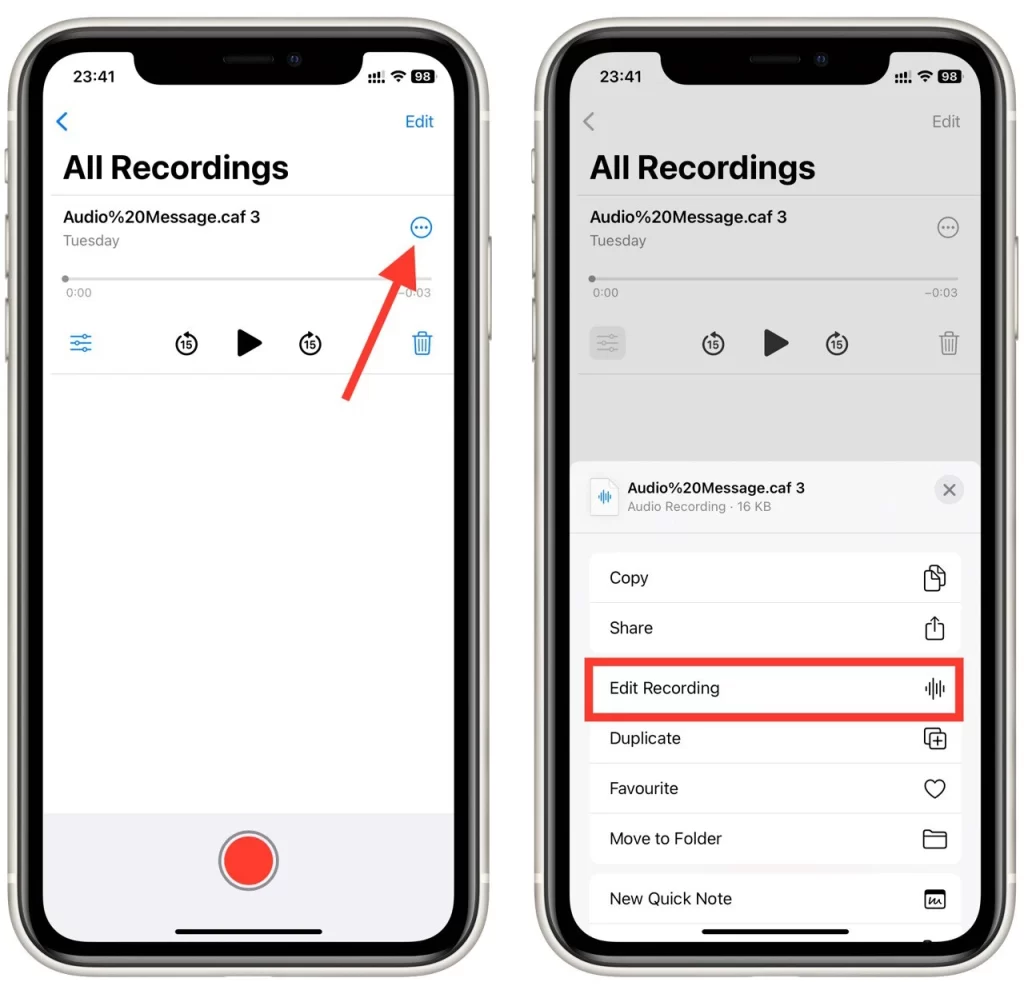
- Sie können diese Audiodaten zuschneiden, ihre Teile ersetzen oder die Aufnahme mit Filtern verbessern.
- Wenn Sie fertig sind, tippen Sie auf „Fertig„, um die Aufnahme zu speichern.
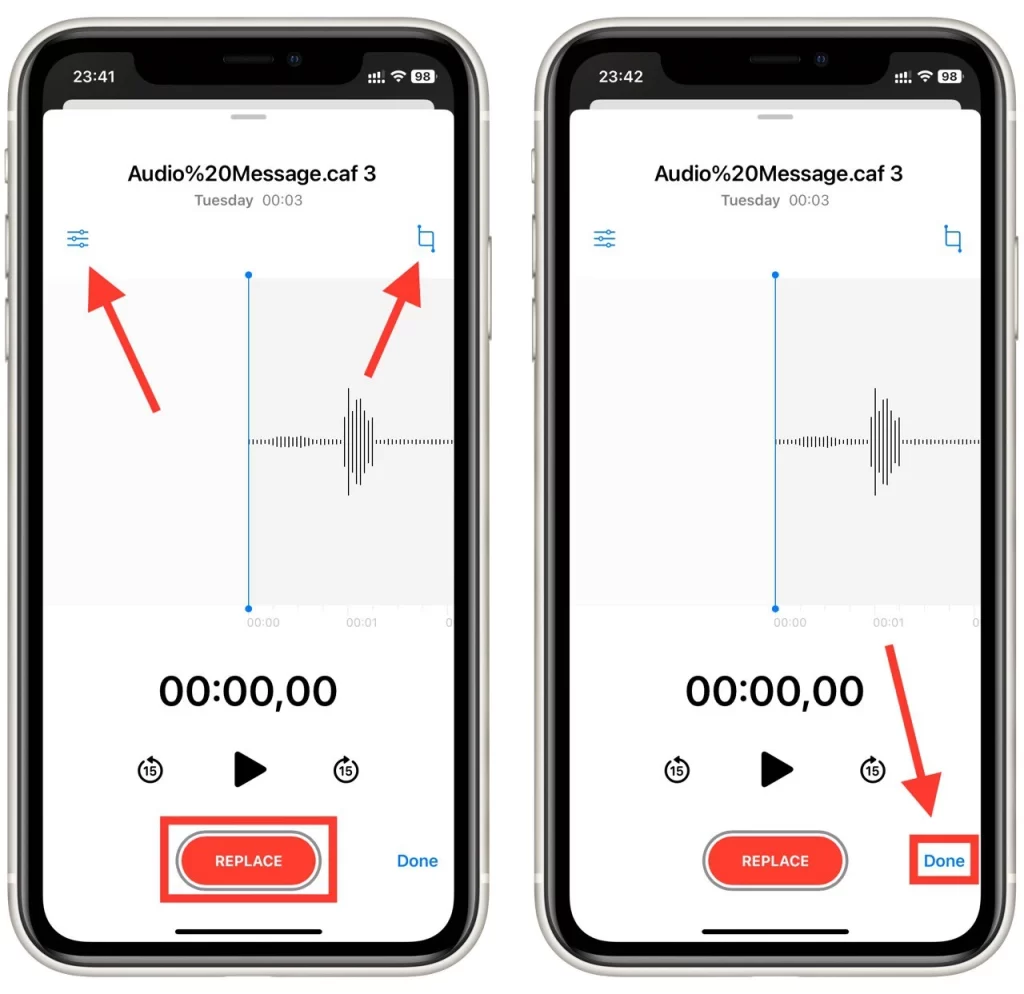
Zusammenfassend lässt sich sagen, dass die Bearbeitung von Sprachaufnahmen mit der App „Sprachmemos“ auf dem iPhone ein unkomplizierter Prozess ist, der das Zuschneiden der Aufnahme, das Hinzufügen eines Titels und von Notizen sowie das Teilen oder Exportieren der bearbeiteten Aufnahme umfasst.
Welche anderen Apps können Sie zur Audiobearbeitung auf Ihrem iPhone verwenden?
Im App Store sind mehrere Drittanbieter-Apps verfügbar, mit denen Sie Audio auf Ihrem iPhone bearbeiten können. Werfen wir einen genaueren Blick auf einige der beliebtesten davon.
Adobe Audition
Adobe Audition ist eine professionelle Anwendung für die Audiobearbeitung, die sich perfekt für fortgeschrittene Benutzer eignet, die hochwertige Audioinhalte auf ihrem iPhone erstellen möchten. Die App verfügt über eine Reihe von fortschrittlichen Funktionen, darunter:
- Mehrspurige Aufnahme: Sie können mehrere Spuren aufnehmen und sie zu komplexen Audioarrangements mischen.
- Spektrale Bearbeitung: Mit dieser Funktion können Sie einzelne Frequenzen innerhalb einer Audiospur bearbeiten, was ideal für die Rauschunterdrückung und -wiederherstellung ist.
- Rauschunterdrückung: Die App verfügt über eine Reihe von Tools zur Rauschunterdrückung, mit denen Sie unerwünschte Hintergrundgeräusche aus Ihren Audiospuren entfernen können.
- Effekte und Filter: Sie können die in der App integrierten Effekte und Filter verwenden, um Ihren Audiospuren Hall, Verzögerung und andere Effekte hinzuzufügen.
- Automatisierung: Sie können die Lautstärke, das Panning und andere Aspekte Ihrer Audiospuren im Laufe der Zeit anpassen.
Adobe Audition ist eine leistungsstarke Anwendung, die sich ideal für Podcaster, Musiker und Autoren von Inhalten eignet, die fortschrittliche Bearbeitungswerkzeuge für die Erstellung hochwertiger Audioinhalte auf ihren iPhones benötigen. Allerdings ist es auch teurer als andere Apps und kann für einige Benutzer zu viel sein.
Ferrite Aufnahmestudio
Ferrite Recording Studio ist eine vielseitige Audiobearbeitungs-App, mit der Sie auf Ihrem iPhone Audiospuren aufnehmen, bearbeiten und abmischen können. Die App verfügt über eine Reihe von Funktionen, darunter:
- Mehrspurige Aufnahme: Sie können mehrere Spuren aufnehmen und sie zu komplexen Audioarrangements mischen.
- Nicht-destruktive Bearbeitung: Ferrite Recording Studio verwendet ein nicht-destruktives Bearbeitungsmodell, d.h. Sie können Ihre Audiospuren ändern, ohne das ursprüngliche Quellmaterial zu beeinflussen.
- Effekte und Filter: Sie können die integrierten Effekte und Filter der App verwenden, um Ihren Audiospuren Hall, EQ und andere Effekte hinzuzufügen.
- Tastaturkurzbefehle: Die App verfügt über eine Reihe von Tastaturkürzeln, die das Navigieren und Bearbeiten Ihrer Audiospuren erleichtern.
- Teilen und Exportieren: Sie können Ihre Audiospuren direkt von der App aus teilen oder sie in verschiedenen Formaten exportieren, darunter MP3, WAV und M4A.
Ferrite Recording Studio ist eine hervorragende App für Podcaster und Autoren von Inhalten, die ein leistungsfähiges und dennoch einfach zu bedienendes Werkzeug zur Audiobearbeitung auf ihren iPhones benötigen. Es ist auch erschwinglicher als andere Optionen auf dieser Liste, so dass es eine gute Wahl für Benutzer mit kleinem Budget ist.
TwistedWave Audio-Editor
TwistedWave Audio Editor ist eine einfache, aber leistungsstarke Audiobearbeitungs-App, mit der Sie Ihre Audiospuren auf Ihrem iPhone bearbeiten und verbessern können. Die App kommt mit einer Reihe von Funktionen, einschließlich:
- Audio-Recorder: Mit dem eingebauten Audiorecorder können Sie Ihre Stimme oder andere Töne aufnehmen und zu Ihren Tracks hinzufügen.
- Effekte und Filter: Sie können die integrierten Effekte und Filter der App verwenden, um Ihren Audiospuren Hall, EQ und andere Effekte hinzuzufügen.
- Bearbeitungswerkzeuge: Der TwistedWave Audio Editor verfügt über eine Reihe von Bearbeitungswerkzeugen, mit denen Sie Audiospuren trimmen, teilen und zusammenführen sowie die Lautstärke, das Tempo und andere Aspekte Ihrer Musik anpassen können.
- Mehrkanalige Bearbeitung: Sie können mehrere Audiokanäle gleichzeitig bearbeiten, was ideal für die Bearbeitung von Podcasts und die Wiederherstellung von Audiodaten ist.
- Teilen und Exportieren: Sie können Ihre Audiospuren direkt von der App aus teilen oder sie in verschiedenen Formaten exportieren, darunter MP3, WAV und M4A.
TwistedWave Audio Editor ist eine großartige App für Benutzer, die ein einfaches, aber leistungsfähiges Audiobearbeitungswerkzeug für ihr iPhone suchen. Es ist auch erschwinglicher als andere Optionen auf dieser Liste, so dass es eine gute Wahl für Benutzer mit kleinem Budget ist.
Sprachaufnahme Pro
Voice Record Pro ist eine kostenlose App zur Audioaufnahme und -bearbeitung, die sich perfekt für Benutzer eignet, die ein einfaches und benutzerfreundliches Tool zur Aufnahme und Bearbeitung ihrer Audiospuren benötigen. Die App verfügt über eine Reihe von Funktionen, darunter:
- Audio-Recorder: Mit dem eingebauten Audiorecorder können Sie Ihre Stimme oder andere Töne aufnehmen und zu Ihren Tracks hinzufügen.
- Bearbeitungswerkzeuge: Voice Record Pro verfügt über eine Reihe von Bearbeitungswerkzeugen, mit denen Sie Audiospuren trimmen, teilen und zusammenführen sowie die Lautstärke, das Tempo und andere Aspekte Ihrer Musik anpassen können.
- Effekte und Filter: Sie können die integrierten Effekte und Filter der App verwenden, um Ihren Audiospuren Hall, EQ und andere Effekte hinzuzufügen.
- Teilen und Exportieren: Sie können Ihre Audiospuren direkt von der App aus teilen oder sie in verschiedenen Formaten exportieren, darunter MP3, WAV und M4A.
Voice Record Pro ist eine großartige App für Benutzer, die ein einfaches und benutzerfreundliches Audiobearbeitungstool für ihr iPhone benötigen. Auch wenn sie nicht die fortschrittlichen Funktionen einiger anderer Apps auf dieser Liste hat, ist sie eine gute Wahl für Benutzer, die gerade erst mit der Audiobearbeitung beginnen.

